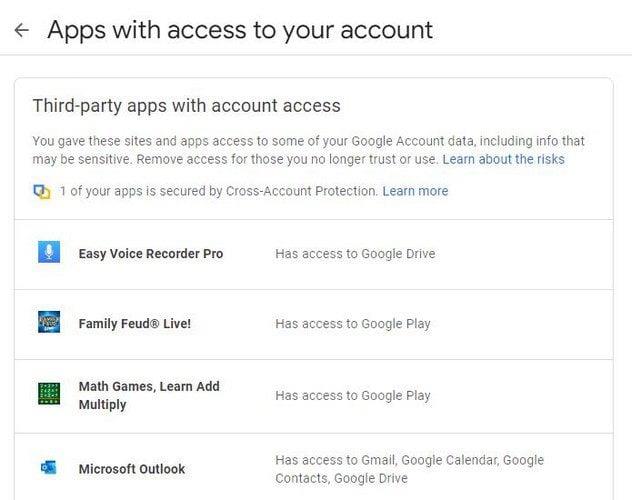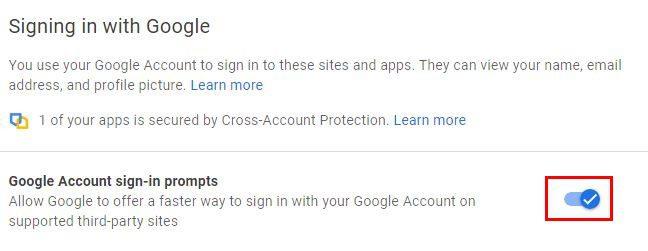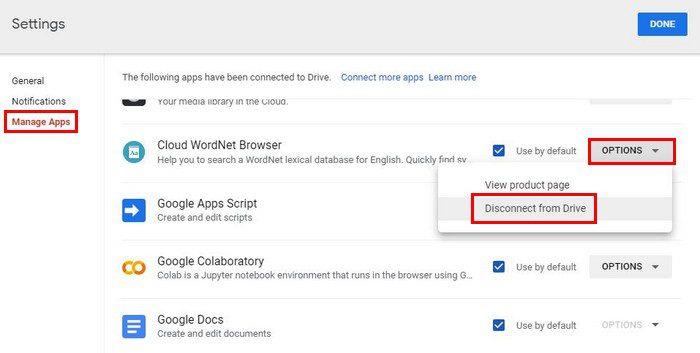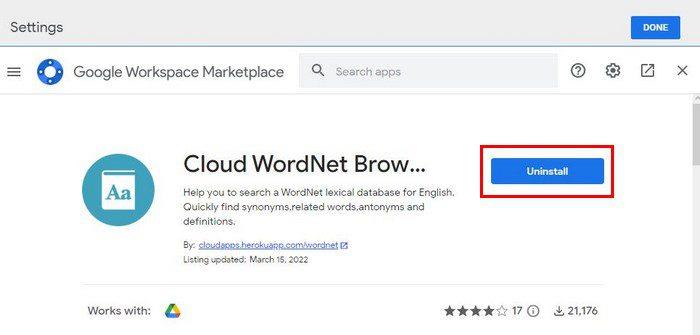Då och då kommer du att stöta på appar som ber dig om åtkomst till ditt Google-konto. Kanske är det för snabbare åtkomst och för att slippa gå igenom processen att registrera dig. Du accepterar att appen har tillgång till ditt konto eftersom du behöver använda den, men efter ett tag glömmer du bort det.
Om du vill hålla ditt Google-konto säkert är det bäst att återkalla åtkomsten till appar som du inte längre behöver. Du kanske till och med blir förvånad över att appar du glömt fortsätter att få åtkomst till ditt konto. Så här kan du stoppa apparna från att komma åt din information.
Hur man stoppar appar från att ha åtkomst till ditt Google-konto
Innan du sätter igång, tänk på att detta är något som inte kan göras via appen. Du måste använda din dator för den här eller en webbläsare av skrivbordsklass. Du måste komma åt sidan Google Permissions Account . Du kommer att se en lista över alla appar som har åtkomst till ditt Google-konto.
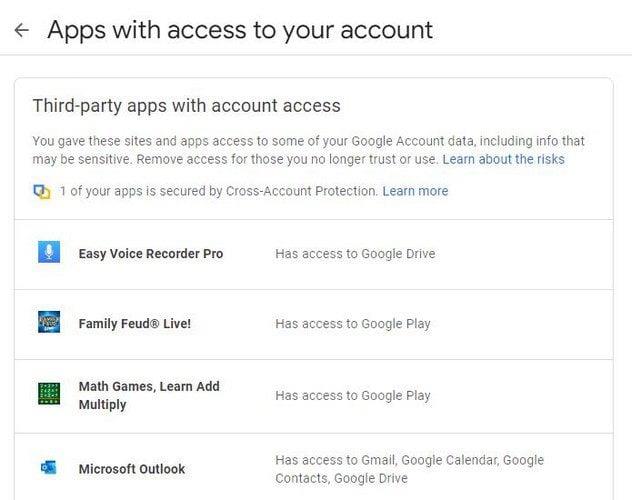
Det finns inget alternativ att återkalla åtkomst till olika appar samtidigt. Du måste upprepa processen för varje app du vill ta bort. Klicka på den första och du bör se knappen Ta bort åtkomst. Klicka bara på den så försvinner appen.

I det området ser du också alternativet att stänga av eller aktivera Logga in med Google. Med det här alternativet kan du få snabbare åtkomst genom att använda ditt Google-konto. Appen, med det här alternativet, kommer inte att ha åtkomst till ditt konto. De kan bara se grundläggande information som profilbild, namn och e-postadress.
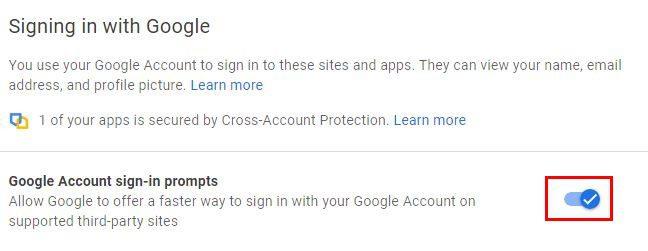
Om du vill ta bort en app från den här listan klickar du bara på den och väljer knappen Ta bort. Om du har gett full åtkomst till en app, behöver du inte oroa dig för att appen kan radera ditt konto. Det kan inte heller skicka eller ta emot pengar, ändra ditt lösenord eller använda Google Play.
Hur man kopplar bort appar från ditt Google Drive-konto
Att koppla bort appar från ditt Google Drive-konto är också enkelt och snabbt. När du har kommit åt ditt Drive-konto klickar du på kugghjulet och går till Inställningar. På nästa sida klickar du på alternativet Hantera appar till vänster.
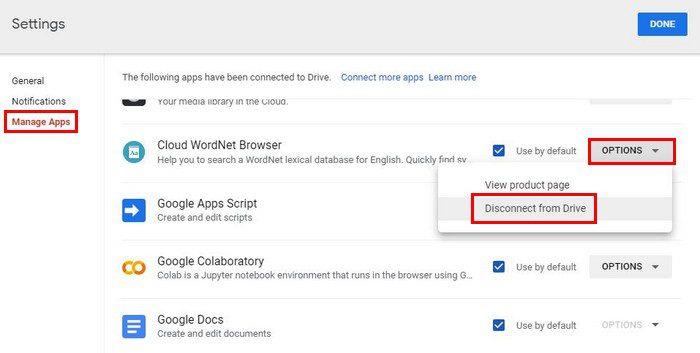
Du hittar också ett alternativ att använda dessa appar som standard. Vissa appar kommer redan att vara markerade som dina standardappar, men du kan avmarkera som kan välja en annan. När du klickar på rullgardinsmenyn Alternativ kan du koppla bort appen från ditt Google Drive-konto och se produktsidan. Om du inte kommer ihåg en apps behörigheter är det här alternativet att använda. Du kommer också att se alternativet att avinstallera appen om det är vad du vill.
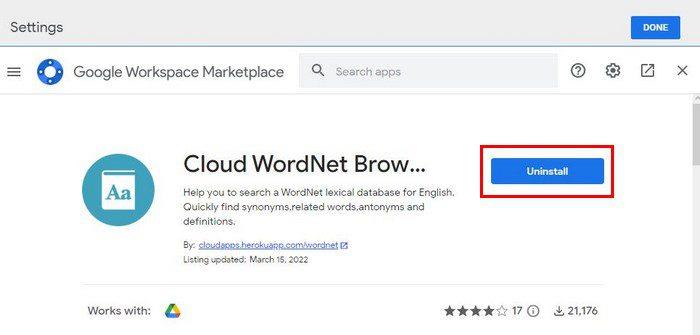
Om du har tagit bort den men fortfarande ser den på listan betyder det inte att processen misslyckades. Du måste installera om den för att kunna använda den igen.
Slutsats
Det är en bra idé att granska vilka appar som har åtkomst till ditt Google-konto då och då. Även om du inte kommer ihåg att du installerade några appar. Kanske har du helt glömt, och när du kollar kanske du ser en app som du inte ens minns att du installerade. Om du har svårt att komma ihåg kan du alltid ställa in en påminnelse till dig själv. Hur många tog du bort? Låt mig veta i kommentarerna nedan, och glöm inte att dela artikeln med andra på sociala medier.